 今週の初めに、初心者に対応したコンピューターをセットアップするためのヒントとコツを共有するように依頼しました。あなたの仲間の読者が友人や親戚がよく保護されたコンピュータを持っていることをどのように保証するかを見るために読んでください。
今週の初めに、初心者に対応したコンピューターをセットアップするためのヒントとコツを共有するように依頼しました。あなたの仲間の読者が友人や親戚がよく保護されたコンピュータを持っていることをどのように保証するかを見るために読んでください。
壁紙として利用可能な画像 ここに 。
仲間の読者からのアドバイスを1つだけ聞く場合は、そのアドバイスを個別の非管理ユーザーアカウントの重要性としましょう。グラントは書いています:
私には2歳からコンピューターを使用している2人の男の子(現在は8歳と10歳)がいます。制限付きの権利アカウントを使用してLinux(Debianが最初、現在はUbuntu)でセットアップしました。彼らは自分たちの地域を台無しにすることしかできません。最悪の場合、ホームディレクトリを空にして、最初からやり直します。彼らのためにソフトウェアをインストールする必要がありますが、物理的な損傷(ハンマー、水など)を引き起こさずにマシンを壊すことはできません。
私の妻はWindowsを使用していて、私はDebianを使用していました。彼らが自分のコンピューターを使用する前は、自分のコンピューターしか使用できないことを知っていて、自分自身としてのみログインしていました。すべてのアカウントはパスワードで保護されていたため、簡単に適用できました。
AGは、Windowsアプリとトリックのリストを共有しています。
Windowsの新規インストールでの制限付きまたは標準アカウント(クラップウェアなし)。
Malwarebytesが無料でバックアップできるアンチウイルスのSecurityEssentials。
CCleanerは毎晩すべてを自動的にワイプするように設定されています。
NiniteProまたはNiniteUpdaterを使用して、すべてを最新の状態に保ちます。
IEを削除し、Chromeをデフォルトとして設定します。 Adblockをインストールします。
Flash、Java、またはReaderをインストールしないでください。 SumatraPDFまたはChromeの組み込みPDFビューアを使用します。
Windows Updateがインストールされるように、毎晩コンピューターを再起動するタスクを設定します。
首の痛みですが、うまくいきます。または、このがらくたをすべてスキップしてMacを入手してください。
Tek9は、コンピューターのセットアップに関するアドバイスを提供しますが、最大の投資は時間と教育であると警告します。
子供には、子供を中心とした教育と娯楽のための事前に計画されたパッケージで設計されたQimo(ubuntuの派生物)をお勧めします。
Windows環境では、バックアップポリシーは、ユーザーを保護するために実行できる最善の方法です。私は祖母をCrashPlanにセットアップして、私の保管場所の1つに同期させ、彼女のドキュメントなどを妥当な時間枠内にバックアップします。可能であれば、ディスクイメージユーティリティをときどき使用して、大災害が発生した場合にシステム全体をバックアップできるようにします。それ以外は、彼女に間違いをさせて、そこから学ばせます。
子供やインターネットを扱っている場合は、グループポリシーと、それを制限する方法を学び、理解することを強くお勧めします。 WinLockは、いくつかの機能を簡単に無効にし、子供向けのカスタムスタートメニューを作成するための優れた代替手段でもあります。
URLフィルタリング用のOpenDNS。必要に応じて、ルーターレベルまたはコンピューターレベルで適用できます。これをグループポリシーと組み合わせて、コンピューターのDNS設定を変更しないようにロックします。これで準備完了です。
おそらく、認識すべき最も重要なことはこれです。初心者ユーザーが始めるのを手伝っている場合は、その人に大小さまざまな時間を費やす準備をしてください。それらがあまり気に入らない場合は、プロセスを開始して放棄しないでください。自分で問題を解決するために彼らをプッシュしたい場合がありますが、その大部分は教育と手持ちです。
オペレーティングシステム、アプリ、バックアッププランに関するさらに優れたヒントやコツについては、コメントスレッド全体をここでご覧ください。







